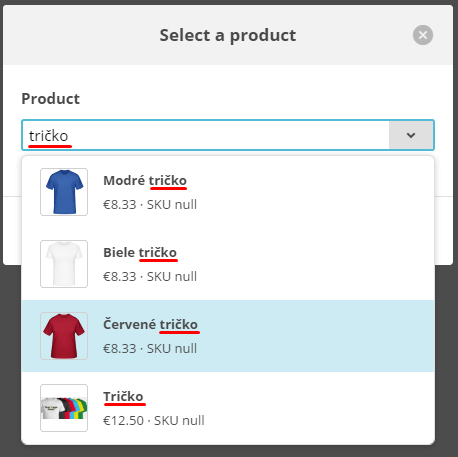MailChimp
MailChimp je jeden z nejpoužívanějších e-mail marketingových nástrojů. Pokud chcete své zákazníky informovat o produktech nebo službách pomocí odběru novinek (newsletterů) na mail, propojte svůj obchod se službou MailChimp. Propojení Vašeho e-shopu s MailChimp je rychlé a jednoduché. Přesvědčte se sami!
Registrace, vytváření seznamů a údajů k implementaci
1. Jako u většiny internetových služeb je prvním krokem registrace. Přejděte na stránku MailChimp a zadejte si přihlašovací údaje ZDE . Registrace je bezplatná.
2. V dalším kroku si vytvoříte API Key, který později zadáte do administrace e-shopu v ByznysWeb.cz. Po přihlášení se Vám otevře úvodní stránka Vašeho účtu, kde po kliknutí na Vaše uživatelské jméno vyberte položku ACCOUNT.
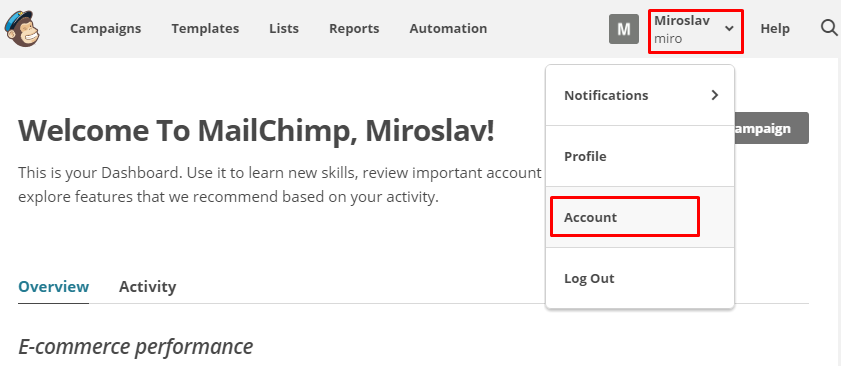
3. Klikněte na záložku EXTRAS a vyberte položku API Keys.
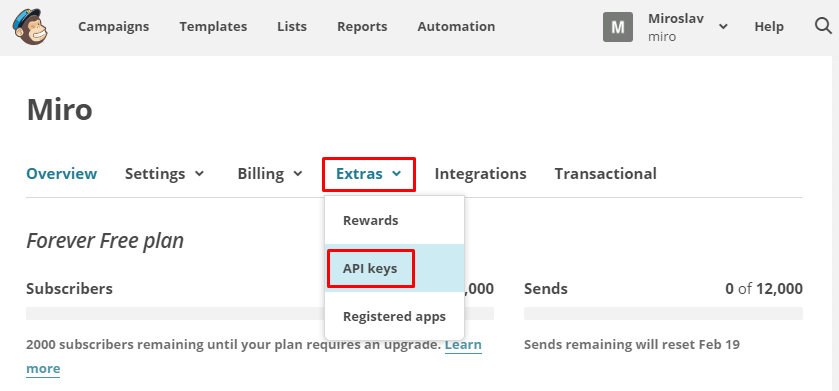
4. Nyní klikněte na tlačítko Create A Key a vytvoří se vám unikátní klíč.
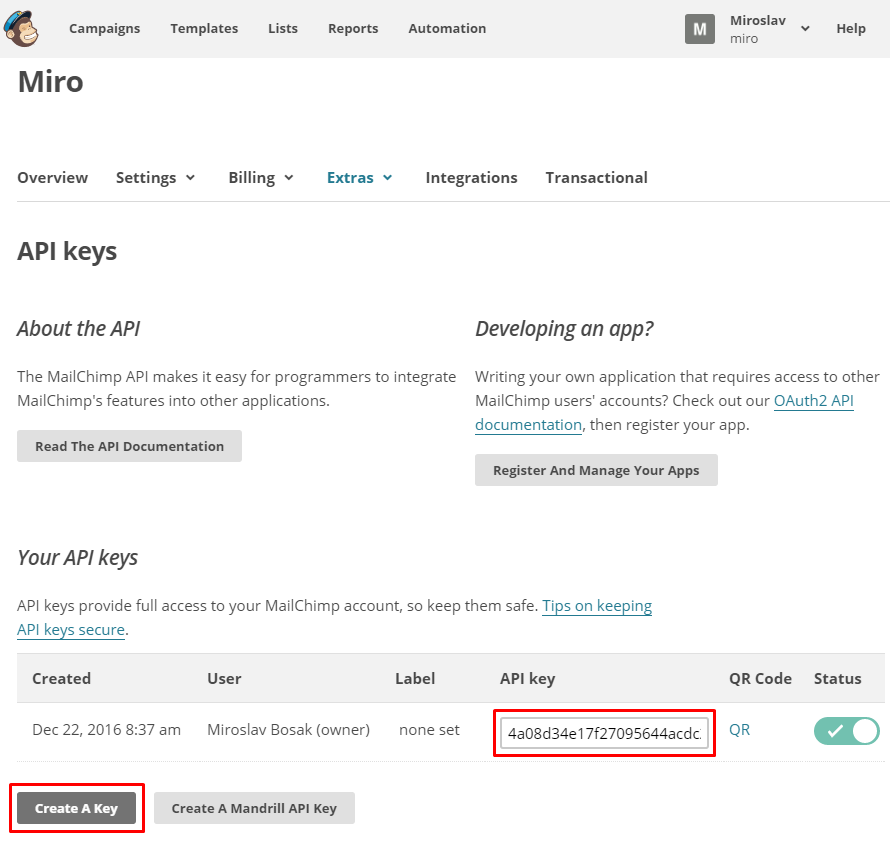
5. Následně si vytvoříte seznamy klientů a neregistrovaných příjemců.
6. V hlavním menu klikněte na složku LISTS a později na tlačítko Create list:
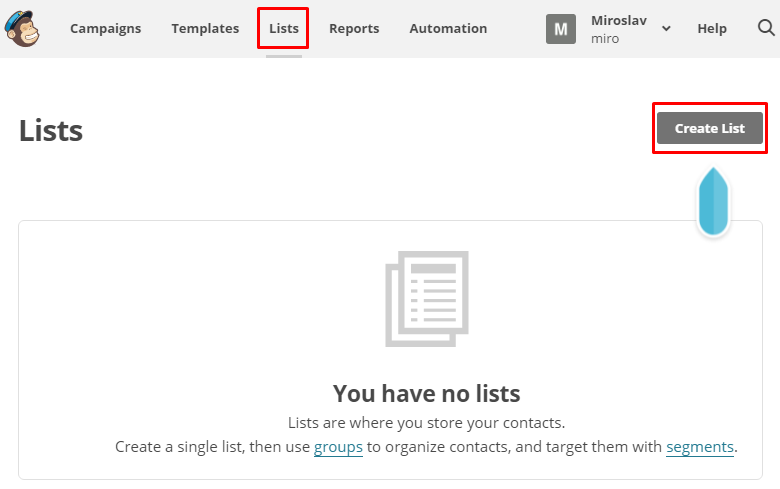
7. Do seznamu vyplňte všechny potřebné údaje a uložte.
8. Pokud nemáte v MailChimp žádné kontakty na klienty, systém Vás na jejich přidání vyzve. Kontakty můžete přidat jednotlivě nebo zkopírováním textu ze souborů, které si umíte vytvořit exportem z administrace Vašeho e-shopu.
 K implementaci potřebujete mít vytvořeny dva seznamy kontaktů: klienti a neregistrovaní příjemci.
K implementaci potřebujete mít vytvořeny dva seznamy kontaktů: klienti a neregistrovaní příjemci.
9. Vytvořené seznamy se zobrazí na stránce Lists v MailChimp. Zde při konkrétním seznamu klikněte na ikonu šipky napravo od seznamu a vyberte položku Settings.
10. Na této stránce můžete měnit nastavení seznamů. Na konci stránky najdete unikátní ID pro konkrétní seznam, který budete vkládat do administrace e-shopu v ByznysWebu.
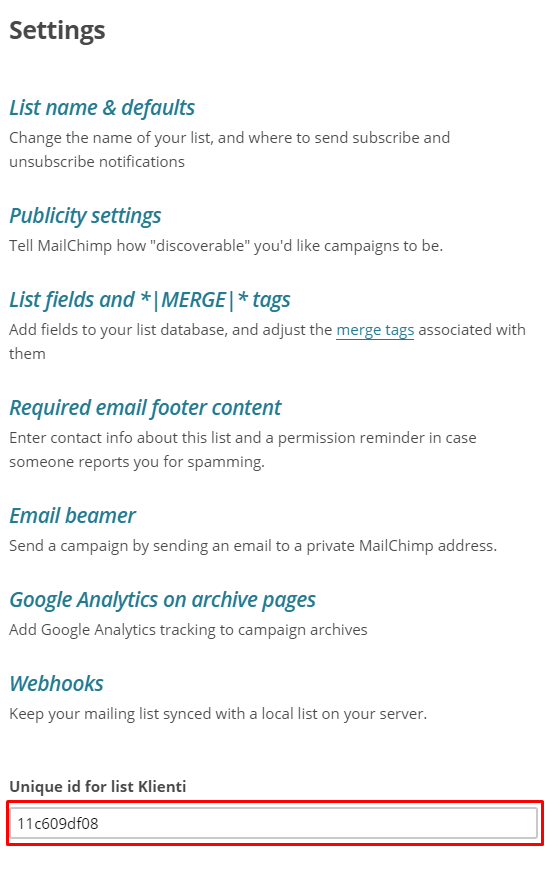
Do nového seznamu lze ze systému automaticky přenášet následující údaje: emailovou adresu, jméno, příjmení, zemi a skupiny v případě, že se jedná o přihlášeného zákazníka. Import těchto polí do seznamu můžete nastavit v Settings> List fields and * | MERGE | * tags.
- FNAME - jmeno
- LNAME - příjmení
- COUNTRY - země
- GROUPS - skupiny oddělené čárkou
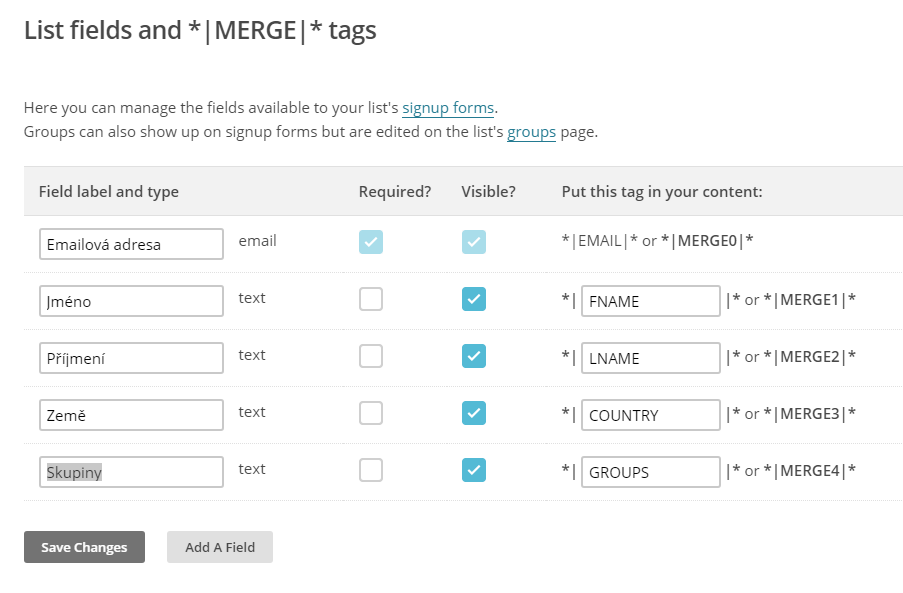
Implementace MailChimp do administrace e-shopu v ByznysWebu
1. Přejděte v administraci e-shopu do sekce NASTAVENÍ / MARKETING A PPC / MailChimp. Zde aktivujte přístup k API.
2. Vyplňte implementační údaje, které jste vytvářeli v předchozích krocích:
- API klíč
- List ID - klienti
- List ID - neregistrovaní příjemci
- Store ID
- Odesílat data z objednávek - Po zakliknutí odešle informace o zakoupených produktech konkrétních registrovaných klientů
Každá jazyková verze se chová jako samostatný e-shop s vlastním seznamem členů. Kontakty se ale neseskupují, pokud zákazník vytvoří objednávku v CZ verzi a následně v SK, jeho mail bude evidován v obou seznamech. Pokud použijete přímo MailChimp formulář pro přihlašování k odběru novinek e-mailem pro jednotlivé jazykové verze, pro každý jazyk budete mít neregistrované uživatele evidované samostatně.
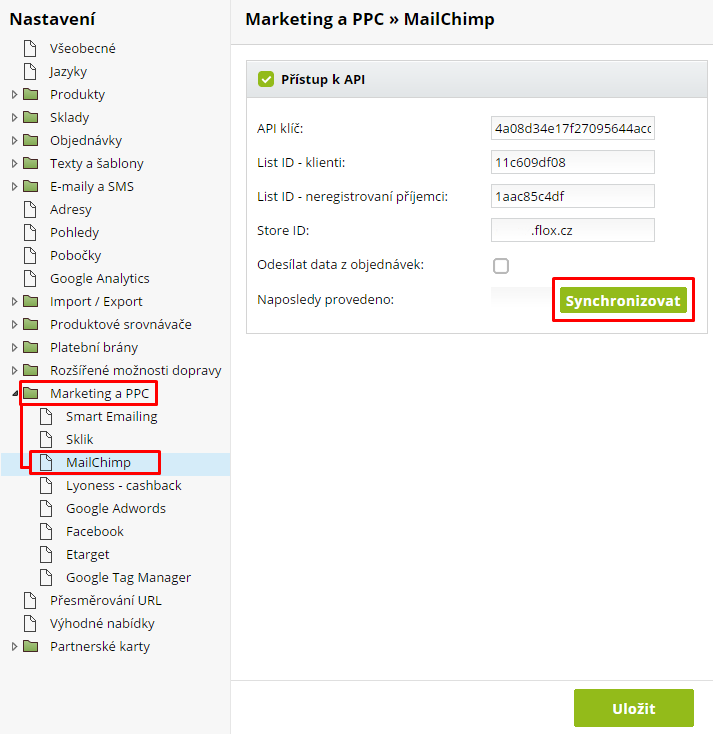
3. Klikněte na Synchronizovat a nezapomeňte uložit.
A teď můžete začít naplno využívat efektivně e-mailové kampaně v MailChimp.
 Po úspěšné synchronizaci se službou se do MailChimp nahraje seznam produktů. Z tohoto seznamu můžete později vybírat ty, které budete chtít použít ve Vaší kampani na zvýšení prodejů.
Po úspěšné synchronizaci se službou se do MailChimp nahraje seznam produktů. Z tohoto seznamu můžete později vybírat ty, které budete chtít použít ve Vaší kampani na zvýšení prodejů.

 Přidávání produktů do reklamního emailu:
Přidávání produktů do reklamního emailu:
Nový reklamní email si vytvoříte na hlavní stránce Vašeho účtu v MailChimp kliknutím na ikonu CREATE CAMPAIN 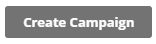 . Dále pokračujte zadáním názvu a typu kampaně, kterou jdete vytvářet.
. Dále pokračujte zadáním názvu a typu kampaně, kterou jdete vytvářet.
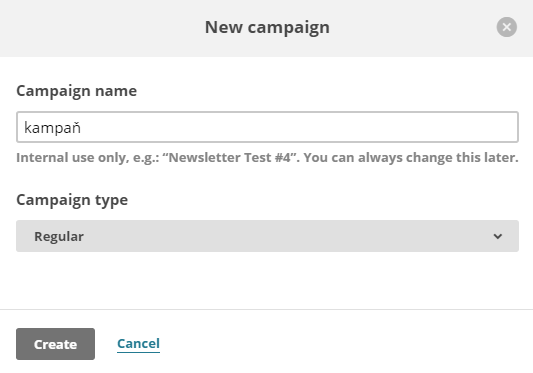
V následných krocích si vyberte seznam klientů, kterým bude newsletter odeslán, nastavení kampaně, rozložení bloků v emailu a design . K dalšímu kroku se vždy dostanete po vyplnění údajů kliknutím na tlačítko next v pravém dolním rohu.
Produkty, nebo jiné bloky přidáváte na stránku tažením konkrétního bloku na konkrétní místo v šabloně mailu.
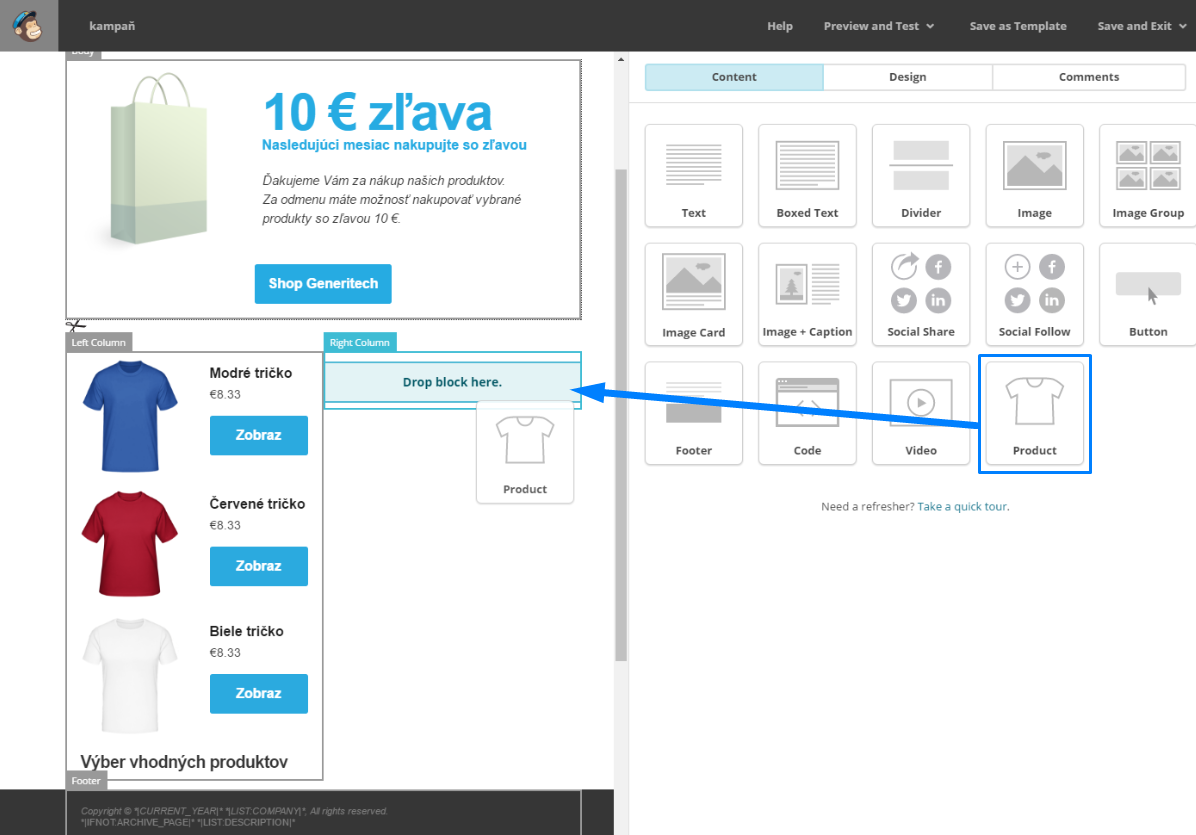
 Přidávání produktů: po vložení bloku s produkty máte možnost přidat automaticky nejprodávanější produkty (Use best sellers) nebo přidat produkty ručně (Browse all).
Přidávání produktů: po vložení bloku s produkty máte možnost přidat automaticky nejprodávanější produkty (Use best sellers) nebo přidat produkty ručně (Browse all).
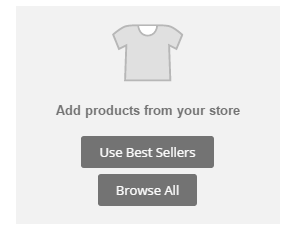
 Při použití ručního výběru se Vám zobrazí k rychlému výběru pouze prvních 10 produktů . Doporučujeme vybírat produkty produktu a následně vybrat vhodný ze seznamu. Tehdy můžete vybírat i z produktů, které se nezobrazí v prvních deseti.
Při použití ručního výběru se Vám zobrazí k rychlému výběru pouze prvních 10 produktů . Doporučujeme vybírat produkty produktu a následně vybrat vhodný ze seznamu. Tehdy můžete vybírat i z produktů, které se nezobrazí v prvních deseti.